다른 Wix 계정으로 프리미엄 사이트 이전하기
4 분
페이지 메뉴
- 다른 Wix 계정으로 프리미엄 사이트 이전하기
- 자주 묻는 질문
- 동영상 튜토리얼
프리미엄 사이트의 소유 권한을 다른 Wix 계정으로 이전할 수 있습니다.이전 시에는 사이트의 도메인 및 연결된 Google Workspace 비즈니스 이메일 또한 이전할 수 있습니다.이전 과정에서 메시지가 표시되면 이를 포함하도록 선택하세요.
다른 Wix 계정으로 프리미엄 사이트 이전하기
프리미엄 사이트를 이전하려면, 사이트를 이전 받을 사용자의 이메일 주소가 필요합니다. 이전 절차를 시작하면 사이트를 이전받을 사용자에게 확인 이메일이 발송되며, 이전을 수락해야 이전을 완료할 수 있습니다.
시작하기 전:
- 사이트 이전 시에는 사이트 소유권이 새로운 소유자에게 이전됩니다. 결제 정보는 이전되지 않으며, 향후 모든 구독 결제는 새 사이트 소유자가 관리합니다. 구독 결제를 계속 관리하려면 소유권을 이전하는 대신, 다른 사용자를 공동 작업자로 추가할 수 있습니다. 역할 및 권한에 대한 자세한 도움말을 확인하세요.
- 일부 프리미엄 구독은 이전할 수 없습니다. 구독을 이전할 수 없는 경우, 먼저 구독 지정을 해제한 후 단계에 따라 사이트를 이전할 수 있습니다.
프리미엄 사이트를 이전하려면:
- 사이트 대시보드로 이동합니다.
- 홈 페이지 상단에서 사이트 작업
 아이콘을 클릭합니다.
아이콘을 클릭합니다. - 사이트 이전을 선택합니다.
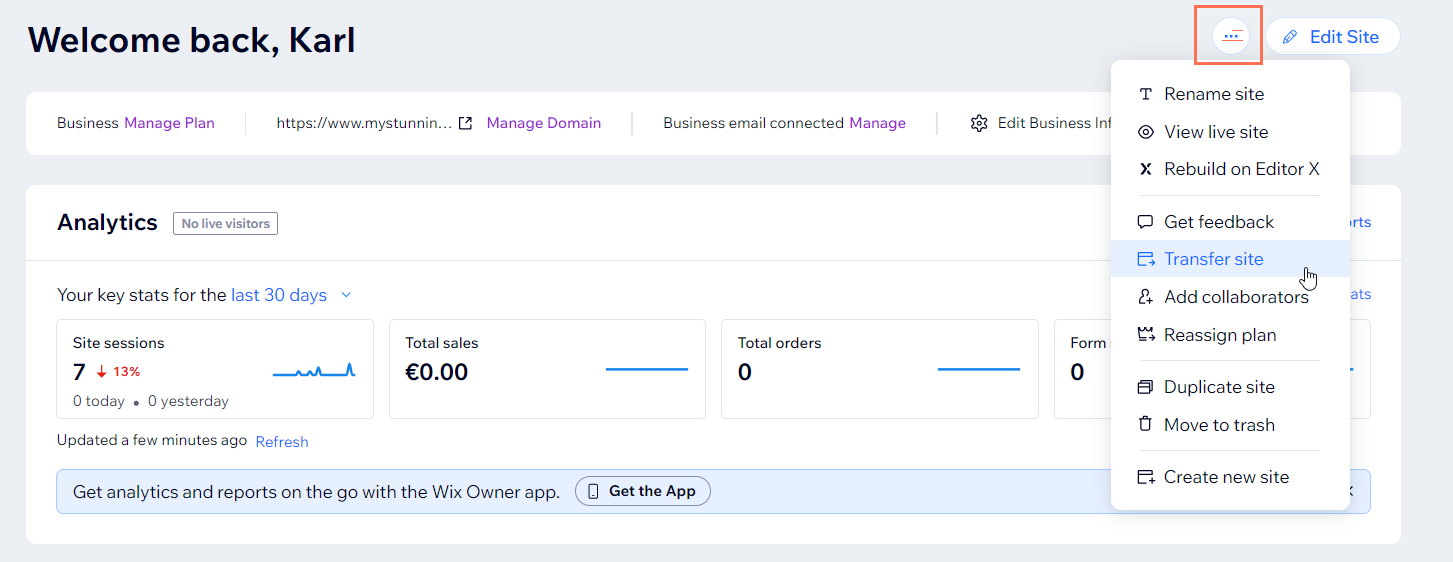
- 소유권 이전 양식을 작성합니다.
- 새 소유자의 Wix 계정과 연결된 이메일 주소를 입력합니다.
- 새 소유자와의 관계에 대한 설명을 선택합니다.
- 다음 이전 옵션을 선택 또는 선택 해제합니다.
- 사이트 플랜 이전: 사이트와 함께 사이트에 지정된 프리미엄 플랜을 새 소유자 계정으로 이전합니다.
- 도메인 및 Google Workspace 비즈니스 이메일 이전: 사이트와 함께 도메인 및 관련 메일함을 새 소유자 계정으로 이전합니다.
참고: "및 비즈니스 이메일"은 Wix에서 Google Workspace 비즈니스 이메일을 구매한 경우에만 표시됩니다. - 프리미엄 앱 이전: (해당되는 경우) 사이트와 함께 프리미엄 앱이 새 소유자 계정으로 자동 이전됩니다.
- 이전 후에도 사이트 공동 소유자 역할을 유지합니다 체크상자를 선택 또는 선택 해제합니다.
- 선택: 제한된 액세스와 함께 사이트 관리자로 남아있게 됩니다. 새로운 사이트 소유자는 언제든지 관리자 권한을 취소할 수 있습니다.
- 선택 해제: 더 이상 사이트를 편집 및 관리할 수 없습니다.
- 복제 사이트를 생성하여 내 계정에 보관합니다 체크 상자를 선택 또는 선택 해제합니다.
- 선택: 사이트 이전 후에도 사이트의 복제본이 내 계정에 남습니다.
- 선택 해제: 사이트의 복제본이 내 계정에 저장되지 않습니다. 하지만 공동 소유자의 역할을 유지할 경우(4c 단계 참조), 여전히 사이트를 편집할 수 있습니다.
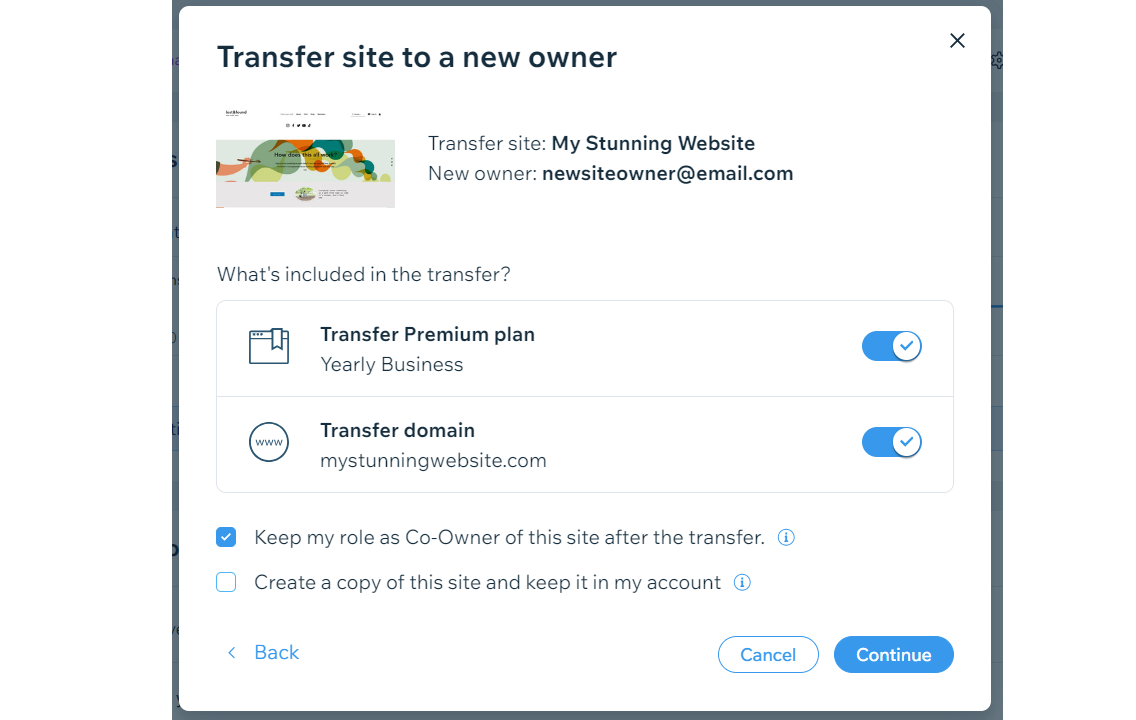
- 계속을 클릭합니다.
- 사이트 이전 요약을 검토한 후 확인 상자를 선택합니다.
- 소유권 이전을 클릭합니다.
다음 단계:
- 새 소유자는 이전을 완료하기 위해 수락해야 하는 초대 이메일을 수신합니다. 초대장은 3일 후 만료됩니다. 이전 사이트 소유권 수락에 대한 자세한 도움말을 확인하세요.
- Wix 계정의 권한 관리으로 이동해 사이트 이전을 추적 및 관리하세요.
자주 묻는 질문
아래 질문을 클릭해 다른 Wix 계정으로 프리미엄 사이트를 이전하는 방법에 대해 자세히 알아보세요.
이전 후 사이트 구독료는 누가 지불하나요?
이전하려는 사이트에 연결된 프리미엄 앱은 어떻게 되나요?
이전할 수 없는 프리미엄 제품 및 구독의 지정을 해제하려면 어떻게 해야 하나요?
Wix 계정 간에 Wix Payments 계정을 이전할 수 있나요?
Facebook 광고가 연결된 사이트를 이전할 수 있나요?
Google Ads가 연결된 사이트를 이전할 수 있나요?
사이트를 두 개 이상의 계정으로 이전할 수 있나요?
14일 무료 체험 기간 동안 프리미엄 사이트를 이전하면 어떻게 되나요?
사이트의 공동 소유자 역할을 유지하는 경우, 어떤 사용 권한이 부여되나요?
Wix 이메일 마케팅 캠페인이 새 계정으로 이전되나요?
사이트에 Wix 쇼핑몰가 연결되어 있다면 어떻게 되나요?
사이트를 이전하면, 블로그가 영향을 받나요?
사이트를 새 계정으로 이전하면 사이트 연락처는 어떻게 되나요?
사이트 회원의 회원 전용 페이지 액세스는 어떻게 되나요?
사이트를 다른 계정으로 이전하면 업로드한 파일(이미지, 동영상 등)은 어떻게 되나요?
사이트 이전 시 Velo의 구성 요소는 어떻게 되나요?
구매한 로고를 다른 계정으로 이전할 수 있나요?
동영상 튜토리얼
아래의 동영상 튜토리얼을 통해 프리미엄 사이트를 다른 Wix 계정으로 이전하는 방법에 대해 자세히 알아보세요. (영문)

